9 Sprendimai, kaip išspręsti Steam avarijas mano kompiuteryje

Dažnos Steam avarijos gali turėti įvairių priežasčių. Čia yra 9 galimi sprendimai, kurie gali padėti jums grįžti į žaidimus.
„Steam“ yra viena iš labiausiai pageidaujamų žaidimų platformų. Steam vartotojai susidūrė su tipine klaida, kuri yra „ Steam Error Code 105 “. Šią klaidą užbaigia pranešimas, kuriame nurodomas „Steam“ klaidos kodas: – 105 „Neįmanoma prisijungti prie serverio. Serveris gali būti neprisijungęs arba nesate prisijungę prie interneto “, tai rodoma, net jei vartotojas turi veikiantį ir veikiantį interneto ryšį. Pirmiausia sužinosime apie priežastis, dėl kurių įvyko ši klaida.
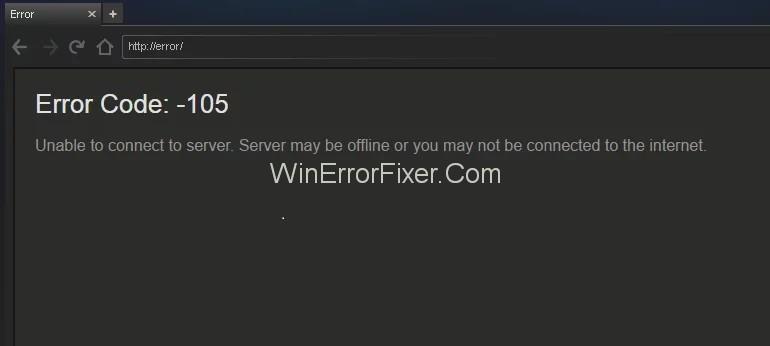
Turinys
Kodėl „Steam“ pasirodo klaidos kodas 105
Dažniausios „Steam“ klaidos kodo 105 priežastys yra šios:
Interneto ryšys : lėtas ir nestabilus interneto ryšys gali sukelti šią klaidą. Dėl to gali nutrūkti ryšys tarp sistemos ir „steam“ vartotojo.
DNS nustatymai : Kita šios rūšies klaidos priežastis gali būti DNS nustatymai. DNS yra interneto telefonų knyga. Tai gali užblokuoti tam tikrą „steam“ turinį, kad būtų galima prisijungti prie serverio.
Skelbimų blokatorius: beveik kiekvienas vartotojas naudoja skelbimų blokatorių, kad išvengtų trikdžių. Skelbimų blokatorius blokuoja visus nepageidaujamus skelbimus, tačiau kartais jie gali sukelti problemų. Jie gali užblokuoti prieigą prie garų parduotuvės. Dėl to galite matyti tik pranešimą „Steam Error Code 105“.
Dabar, kai supratote klaidos priežastis, pereikime prie sprendimų, kaip išspręsti „Steam Error Code 105“ problemą. Turite įsitikinti, kad naudojate juos nurodyta tvarka, kad išvengtumėte bet kokios rizikos ar konflikto.
Kaip ištaisyti „Steam“ klaidos kodą: – 105 „Nepavyko prisijungti prie serverio“
Yra įvairių būdų, kaip ištaisyti „Steam“ klaidos kodą 105, kaip nurodyta toliau:
1 sprendimas: iš naujo paleiskite interneto maršrutizatorių
Kaip aptarta anksčiau, interneto ryšys gali sukelti problemų prisijungiant prie serverio. Vadinasi, taikydami šį metodą suaktyvinsime interneto maršruto parinktuvą, kad jį atkurtume.
1 veiksmas: pirmasis apima maršrutizatoriaus „ maitinimo laido “ ištraukimą .
2 veiksmas: dabar tiesiog palaukite šiek tiek laiko ir vėl prijunkite.
3 veiksmas: palaukite, kol bus suteikta prieiga prie interneto.
4 veiksmas: paleiskite „steam“ ir patikrinkite, ar problema išspręsta.
Jei vis dar gausite šią klaidą, pakeiskite modemo sritį ir iš modemo perkelkite įvairias nuotolines programėles, kad pagerintumėte signalo kokybę.
2 sprendimas: praplaukite DNS
Domeno vardų serveriai (DNS) valdo ir prižiūri domenų vardų katalogą ir verčia juos į interneto protokolo (IP) adresus. Kartais DNS nustatymai gali sustabdyti tam tikrų komponentų tinkamą veikimą. Atlikdami toliau aprašytus veiksmus galime ištaisyti klaidą.
1 veiksmas: paspauskite „ Windows + R “ klavišus.
2 veiksmas: Įveskite „ cmd “ ir paspauskite Enter .
3 veiksmas: po to komandų eilutės lange įveskite šią komandą.
ipconfig /flushdns
4 veiksmas: Dabar paspauskite Enter ir užbaikite procedūrą.
5 veiksmas: iš naujo paleiskite kompiuterį ir paleiskite „Steam“ klientą.
6 veiksmas: patikrinkite, ar „Steam Error Code 105“ problema išspręsta, ar ne.
3 sprendimas: išjunkite skelbimų blokavimo priedą
AdBlocker yra naršyklės plėtinys. Skelbimų blokavimo funkcija yra blokuoti skelbimus. Kartais „AdBlocker“ gali sukelti problemą ir blokuoti prieigą prie „Steam“. Šie veiksmai padės išjungti naršyklės AdBlocker priedą.
„Chrome“:
1 veiksmas: spustelėkite mygtuką „ Meniu “.
2 veiksmas: perkelkite žymeklį link parinkties „ Daugiau įrankių “.
3 veiksmas: dabar sąraše pasirinkite „ Plėtiniai “.
4 veiksmas: spustelėkite jungiklį prieš plėtinį „ Ad Blocker “, kad jį išjungtumėte.
5 veiksmas: paleiskite „Steam“ programinę įrangą ir patikrinkite, ar „Steam Error Code 105“ problema išlieka.
„Firefox“:
1 veiksmas: viršutiniame dešiniajame kampe spustelėkite „ Meniu “, tada sąraše pasirinkite „ Priedai “.
2 veiksmas: spustelėkite plėtinį „ Ad Blocker “ ir pasirinkite parinktį „ Išjungti “.
3 veiksmas: paleiskite „Steam“ programą ir patikrinkite, ar problema egzistuoja.
„Microsoft Edge“:
1 veiksmas: viršutiniame dešiniajame kampe spustelėkite „ Nustatymai “.
2 veiksmas: dabar eikite į parinktį „ Plėtiniai “.
3 veiksmas: spustelėkite plėtinį „ Ad Blocker “ ir pasirinkite „ Išjungti “ alternatyvą. Po to paleiskite „Steam Client“.
4 veiksmas: patikrinkite, ar „Steam Error Code 105“ problema išlieka.
4 sprendimas: pašalinkite skelbimų blokatorių
Mes pašalinsime „AdBlocker“ plėtinį, nes tai gali sukelti problemų su „Steam“ klientu.
1 veiksmas: visą laiką paspauskite klavišą „ Windows + R “ ir įveskite „ appwiz.cpl “.
2 veiksmas: kitas veiksmas – dukart bakstelėkite naudojamo skelbimų blokavimo priemonės pavadinimą.
3 veiksmas: raginime pasirinkite „ Taip “ ir vykdykite likusius raginimus. Palaukite, kol programa bus pašalinta.
4 veiksmas: dabar paleiskite „Steam“ klientą.
Skaityti toliau:
Išvada
Aukščiau pateikti metodai padės ištaisyti „Steam“ klaidos kodą -105 „nepavyksta prisijungti prie serverio“. Ši klaida yra gana dažna ir gali būti naudinga ją išspręsti. Pateikėme jums geriausius klaidos ištaisymo būdus. Peržiūrėję kiekvieną metodą galite išspręsti problemą.
Dažnos Steam avarijos gali turėti įvairių priežasčių. Čia yra 9 galimi sprendimai, kurie gali padėti jums grįžti į žaidimus.
Steam Deck yra galingas nešiojamas prietaisas, leidžiantis žaisti kompiuterinius žaidimus bet kur. Naudojant Steam Deck žaidimams emuliuoti, galima žaisti klasikinius žaidimus iš senesnių konsolių, kurie gali būti neprieinami šiuolaikinėse platformose.
Ieškote būdų, kaip atnaujinti PS5 vidinę atmintį? Tai geriausias vadovas, kurį galite rasti internete apie PS5 atminties atnaujinimą.
Sužinokite, kaip spręsti Juodas Mitas: Wukong avarijas, kad galėtumėte mėgautis šiuo jaudinančiu veiksmo RPG be pertraukų.
Sužinokite mūsų 8 geriausių belaidžių ausinių, remiantis jūsų biudžetu, gyvenimo būdu ir poreikiais, sąrašą.
Jei ieškote, kaip patobulinti savo nustatymus, peržiūrėkite šį būtinų žaidėjų įrangos sąrašą, kad pagerintumėte savo žaidimo patirtį.
Sužinokite, kaip ištaisyti klaidą, kai nesėkmingai prisijungiate prie serverio, klaidos kodas 4008, bandydami žaisti Warhammer 40,000: Darktide, ir sužinokite, kodėl ši klaida atsiranda.
Jei trūksta vidinės atminties jūsų Sony PlayStation 5 arba PS5, galbūt norėsite sužinoti PS5 NVMe reikalavimus atminties plėtrai
Gaukite geresnę žaidimų patirtį ir prijunkite VR Oculus Quest 2 prie kompiuterio. Štai kaip tai padaryta.
Sužinokite, kaip grąžinti PS4 ir PS5 žaidimus į „Playstation Store“ ir gauti pinigų grąžinimą. Sekite šiuos paprastus veiksmus ir pasinaudokite PlayStation pinigų grąžinimo politika.








